SPSS statistika za LuckyTemplates Cheat Sheet

Istražite što trebate znati za izvođenje statističke analize sa SPSS Statistics: varijable razine mjerenja i izbornik Analiza.
U pomirenju, kao što vjerojatno znate, koristite QuickBooks za usporedbu svoje evidencije bankovnog računa s evidencijom banke o istom računu. Trebali biste biti u mogućnosti objasniti bilo kakvu razliku između dva računa - obično pokazujući na čekove koje ste napisali, a koji još nisu izbrisani. (Ponekad depoziti spadaju u istu kategoriju; bilježite depozit i šaljete ga poštom, ali banka još nije kreditirala vaš račun.)
Nakon što označite sve izbrisane čekove i depozite, razlika između očišćenog stanja za račun i završnog stanja bankovnog izvoda trebala bi biti jednaka nuli. Obratite pažnju na upotrebu riječi treba — neće. Ovdje je prozor Reconcile u kojem je sve gusto. Ako je razlika mala, potražite male razlike između iznosa čekova u registru i stvarnih obračunanih čekova na bankovnom izvodu.
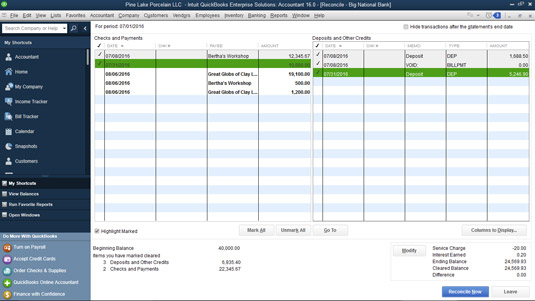
Prozor za pomirenje.
Ako pronađete neslaganje s određenim čekom, samo kliknite gumb Idi na da biste otišli na ček i promijenili iznos. Kliknite Spremi i zatvori da biste se vratili na prozor za pomirenje.
Ako je razlika jednaka nuli, gotovi ste. Samo kliknite gumb Pomiri sada. QuickBooks prikazuje okvir s čestitkom koji vam govori da je pomirenje završeno. Kao nagradu što ste tako dobar dječak ili djevojčica, okvir s porukom vas pita želite li ispisati besplatni sažetak s plaćenim troškovima ili izvješće o potpunom pomirenju. Kliknite Sažetak ili Cijeli, a zatim kliknite U redu ako želite ispisati izvješće. U suprotnom, samo kliknite OK.
Ne možete odlučiti hoćete li ispisati izvješće o usklađivanju? Osim ako niste poslovni knjigovođa ili računovođa koji usklađuje bankovni račun za nekog drugog — na primjer za vašeg poslodavca ili klijenta — ne morate ispisivati izvješće o usklađivanju.
Ispis samo dokazuje da ste pomirili račun. (Uglavnom, ovaj dokaz je razlog zašto biste trebali ispisati izvještaj ako ste knjigovođa ili računovođa. Osoba za koju usklađujete račun znat će da ste obavili svoj posao i imat će komad papira za upućivanje na kasnije sa svim pitanjima.) Također, uvijek se možete vratiti i ispisati izvješće kasnije, ako je potrebno. QuickBooks sprema izvješća o pomirenju pod Izvješća, Bankarstvo, Prethodno pomirenje.
Sada je svaki depozit, povlačenje i ček koji ste upravo izbrisali označeni kvačicom u vašem registru. Ako ne vjerujete u ovo, otvorite registar i saznajte.
Ako razlika nije jednaka nuli, imate problem. Ako kliknete gumb Pomiri sada, QuickBooks vam prikazuje dijaloški okvir Prilagodba pomirenja. Ovaj dijaloški okvir govori vam koliko je vaš račun neuravnotežen i pita vas želite li prilagoditi svoj neprilagođeni račun.

Dijaloški okvir Prilagodba pomiriti.
Kliknite gumb Return to Reconcile ako se želite vratiti na prozor Uskladiti i započeti potragu za transakcijom koja nedostaje ili je pogrešno unesena.
Ako želite prisiliti da se dva iznosa slažu, kliknite U redu. Natjerati dva iznosa da se slože nije baš dobra ideja. Da bi to učinio, QuickBooks dodaje očišćenu transakciju jednaku razlici.
Odgađanje usklađivanja (klikom na gumb Napusti pomirenje) i ne odabir prilagodbe stanja bankovnog računa obično je najbolji pristup jer tada možete locirati i ispraviti problem kada imate svježe oči. Tada možete ponovno pokrenuti pomirenje i završiti svoj posao. (Ponovo pokrećete pomirenje na isti način na koji ga pokrećete.)
Istražite što trebate znati za izvođenje statističke analize sa SPSS Statistics: varijable razine mjerenja i izbornik Analiza.
Slack je izvrstan alat za suradnju. Jeste li spremni za stvaranje korisničke grupe? Ovaj vodič vodi vas kroz proces za ovu značajku premium plana.
U QuickBooks 2010 koristite popis dobavljača za vođenje evidencije o svojim dobavljačima. Popis dobavljača omogućuje prikupljanje i bilježenje informacija, kao što su adresa dobavljača, osoba za kontakt i tako dalje. Dobavljača možete dodati na svoj popis dobavljača u nekoliko jednostavnih koraka.
QuickBooks 2010 računovođama olakšava rad s datotekama s podacima o klijentima. Možete koristiti značajku Kopiraj računovođe u QuickBooksu da jednostavno pošaljete e-poštom (ili pužem) svom računovođi kopiju QuickBooks podatkovne datoteke. Računovođe stvarate kopiju QuickBooks podatkovne datoteke koristeći svoju verziju QuickBooks i pravi […]
Da biste unijeli račun koji ste primili od dobavljača, koristite transakciju računa QuickBook Online. QBO prati račun kao plativu, što je obveza vašeg poslovanja - novac koji dugujete, ali još niste platili. Većina tvrtki koje ulaze u transakcije računa to čine jer primaju priličan broj računa i […]
QuickBooks Online i QuickBooks Online Accountant sadrže alat nazvan Client Collaborator koji možete koristiti za komunikaciju sa svojim klijentom o postojećim transakcijama. Client Collaborator je dvosmjerni alat; vi ili vaš klijent možete poslati poruku, a primatelj poruke može odgovoriti. Razmislite o klijentskom suradniku kao o načinu […]
Naučite o Slacku, koji vam omogućuje komunikaciju i suradnju s kolegama unutar i izvan vaše organizacije.
Obračun troškova na temelju aktivnosti (skraćeno ABC) mogao bi biti najbolja nova računovodstvena ideja u posljednja tri desetljeća. Pristup je zapravo vrlo jednostavan ako ste već koristili QuickBooks. Ukratko, sve što radite za implementaciju jednostavnog ABC sustava u QuickBooks je ono što radite upravo sada. Drugim riječima, samo nastavite pratiti […]
QuickBooks nudi više od 100 financijskih izvještaja i računovodstvenih izvješća. Do ovih izvješća dolazite otvaranjem izbornika Izvješća. Izbornik Izvješća raspoređuje izvješća u otprilike desetak kategorija, uključujući Poduzeće i financije, Kupci i potraživanja, Prodaja, Poslovi i Vrijeme i kilometraža. Za izradu gotovo svih izvješća dostupnih putem Izvješća […]
QuickBooks vam omogućuje da potrošite manje vremena na knjigovodstvo, a više na svoje poslovanje. Korištenjem prečaca kretat ćete se kroz svoje računovodstvo još brže i lakše.







